Können Sie Disney Plus-Videos auf einem USB-Stick speichern? Hier ist die Antwort

Disney Plus ist die Heimat von Blockbustern, Marvel, Pixar und so ziemlich jedem Disney-Film, den man sich vorstellen kann. Aber haben Sie sich jemals gefragt, ob es möglich ist, Disney Plus-Filme auf einen USB-Stick herunterzuladen und sie wherever Sie möchten abzuspielen? Ob auf einem Fernseher, Laptop, bei einem Familienurlaub oder auf Reisen, wenn man keinen Empfang hat – das ist eine Frage, die viele Disney Plus-Abonnenten stellen.
Die einfache Antwort lautet nein, Disney Plus erlaubt es von Haus aus nicht, Dateien auf einem USB-Stick zu speichern. Das ist jedoch noch nicht das Ende der Fahnenstange. In diesem Artikel erklären wir Ihnen genau, warum das nicht möglich ist, und zeigen Ihnen eine einfache Problemumgehung, mit der Sie Disney Plus-Videos auf Ihrem Computer speichern und dann zur Offline-Wiedergabe auf einen USB-Stick kopieren können.
Kann ich Disney Plus-Filme direkt auf einen USB-Stick herunterladen?
Die einfache Antwort lautet nein, Sie können Disney Plus-Filme nicht direkt auf einen USB-Stick herunterladen. Disney Plus ermöglicht das Herunterladen von Inhalten nur innerhalb der eigenen App (entweder auf einem Mobilgerät oder Tablet), und diese Dateien sind mit Digital Rights Management (DRM)-Schutz verschlüsselt. Das bedeutet:
- Sie können sie nur innerhalb der Disney Plus-App abspielen.
- Downloads sind nur für einen bestimmten Zeitraum gültig (normalerweise 30 Tage).
- Wenn Sie Ihr Abonnement kündigen, werden alle Downloads gelöscht.
- Es gibt keine Funktion in der App, um Dateien auf ein externes Laufwerk (USB, etc.) zu exportieren oder zu kopieren.
Der Grund für diese Einschränkung ist, dass Disney Digital Rights Management (DRM) sehr ernst nimmt und sich stark gegen Piraterie stellt. Daher sind heruntergeladene Dateien gesperrt, und es gibt keine legale Möglichkeit, sie zu konvertieren oder außerhalb der offiziellen Disney Plus-App abzuspielen. Und wenn Sie zufällig den “versteckten” Download-Ordner auf Ihrem Telefon finden würden, könnten Sie diese Dateien trotzdem auf keinem anderen Gerät abspielen.
Wenn Sie Disney Plus-Filme auf einem USB-Stick behalten und sie so und wann immer Sie möchten abspielen wollen (z.B. auf einem Fernseher, Laptop oder Mediaplayer), benötigen Sie einen Disney Plus Downloader von einem Drittanbieter. Mit dem richtigen Tool können Sie den Film zunächst auf Ihrem Computer in einem Standardformat (MP4 oder MKV) herunterladen und ihn dann einfach auf einen USB-Stick kopieren.
Wie kann man Filme von Disney Plus auf einen USB-Stick herunterladen?
Wie bereits besprochen, kann Disney Plus keine Filme auf USB speichern. Die offizielle Disney Plus-App speichert Videos nur vorübergehend lokal auf Ihrem Gerät. Ihre Videos werden gelöscht, wenn Ihr Abonnement abläuft oder nach einer bestimmten Anzahl von Tagen. Sie benötigen die Hilfe eines professionellen Tools, um Disney Plus-Filme als permanente MP4-Dateien auf einem USB-Stick zu speichern. Hier kommt der iDownerGo Disney Plus Downloader ins Spiel. Mit ihm können Sie Disney Plus-Filme im MP4- oder MKV-Format mit 1080p HD-Video und Dolby Atmos-Audio dauerhaft auf Ihrem Computer speichern. Anschließend können Sie diese Dateien einfach auf einen USB-Stick übertragen und Disney-Filme offline auf jedem Gerät oder Mediaplayer ohne Internet- oder WLAN-Verbindung abspielen, einschließlich Fernseher, Laptop usw.
- Laden Sie Filme in 1080p (und sogar 4K für unterstützte Titel) mit EAC3 5.1 Audio herunter.
- Konvertiert in MP4/MKV-Formate, sodass Sie sie auf jedem Gerät abspielen können: Laptops, Smart-TVs, Spielekonsolen, USB-mediengeräte und mehr.
- Laden Sie komplette Seasons oder mehrere Episoden stapelweise herunter.
- Bewahren Sie Untertitel und Audiospuren in Englisch, Spanisch, Französisch und anderen Sprachen.
So laden Sie Disney Plus-Filme mit dem iDownerGo Disney Plus Downloader auf USB herunter:
Laden Sie zunächst den iDownerGo Disney Plus Downloader auf Ihr Gerät herunter und befolgen Sie dann die untenstehenden Schritte, um Videos von Disney Plus herunterzuladen.
Schritt 1 Starten Sie iDownerGo, navigieren Sie zum Premium-Video-Bereich und loggen Sie sich mit Ihrem Disney+ Konto ein.
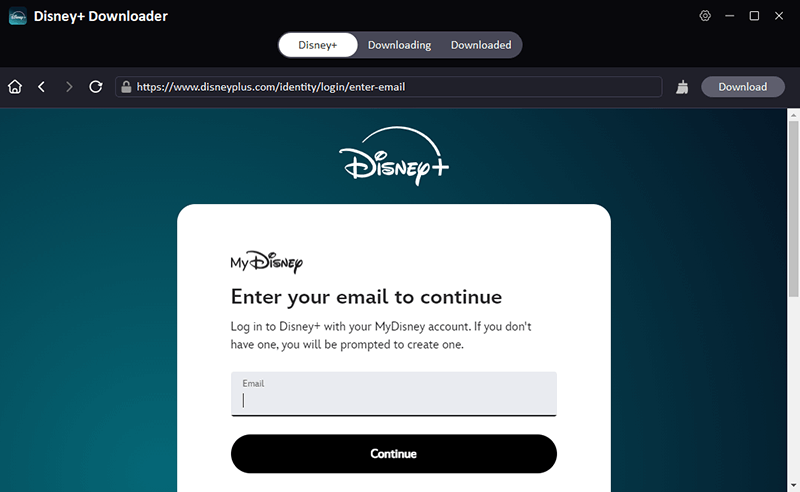
Schritt 2 Suchen Sie nach dem Disney Plus-Film oder der TV-Serie, die Sie herunterladen möchten.
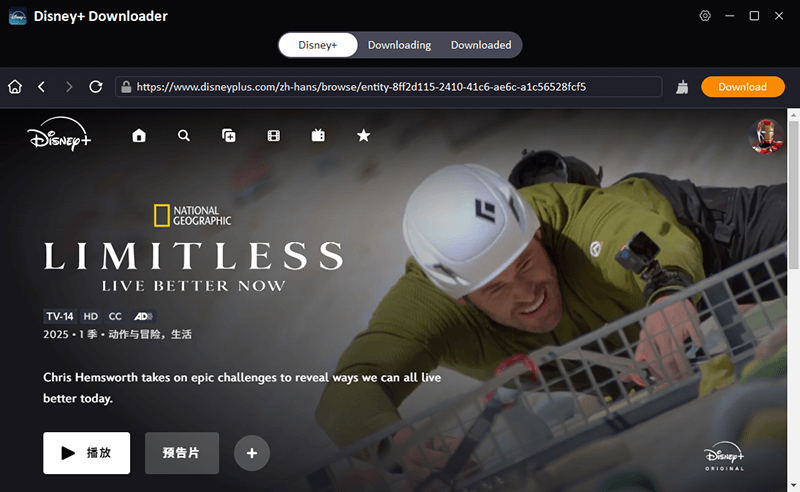
Schritt 3 Wählen Sie im Popup-Fenster Ihre bevorzugte Auflösung, Audio- und Untertiteleinstellungen.
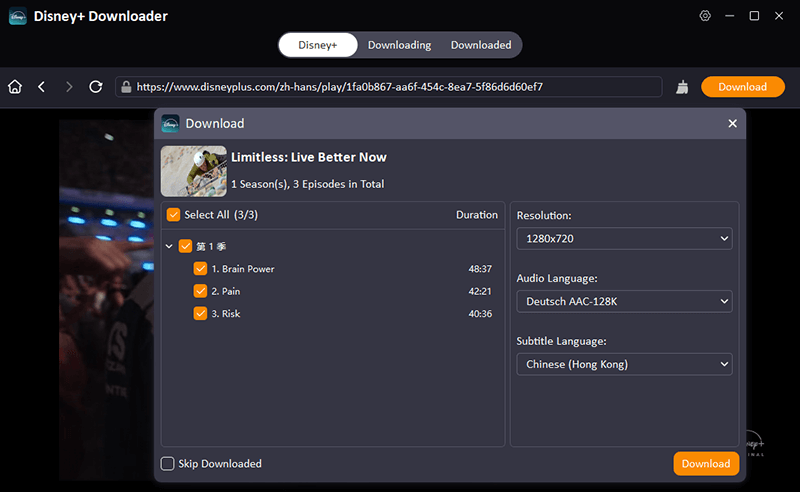
Schritt 4 Klicken Sie auf die Download-Schaltfläche, um die Videodatei auf Ihren Computer herunterzuladen.
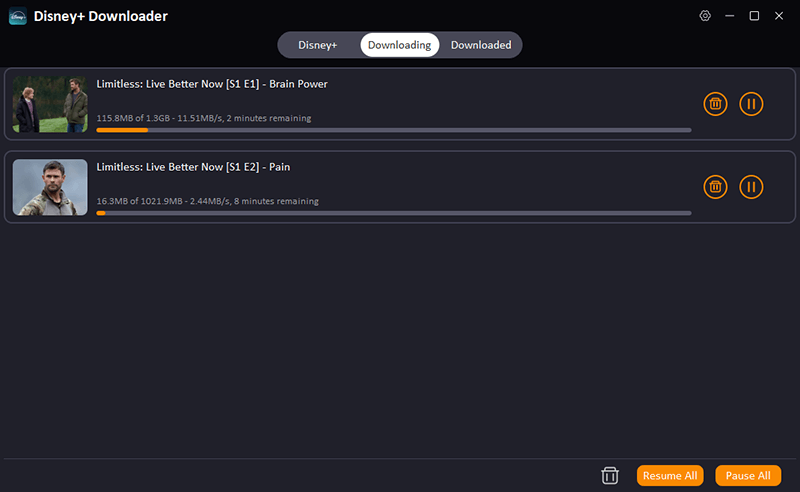
Schritt 5 Übertragen Sie die heruntergeladene Datei nach Abschluss des Downloads durch Kopieren oder Ziehen auf Ihren USB-Stick. Und das war’s. Jetzt können Sie Ihre Videos überall hin mitnehmen und sie ohne Einschränkungen unterwegs ansehen.
Zusammenfassung
Disney Plus bietet keine Funktion zum Herunterladen von Videos auf einen USB-Stick, aber das bedeutet nicht, dass es nicht möglich ist. Wenn Sie ein leistungsstarkes Tool wie den iDownerGo Disney Plus Downloader haben, können Sie Disney Plus-Videos dauerhaft speichern, auf ein USB-Laufwerk übertragen und sie offline auf jedem anderen Player ohne Abonnement oder Ablaufdatum ansehen. Der iDownerGo Disney Plus Downloader ist eine effektive, sichere und benutzerfreundliche Lösung, um Ihre Disney Plus-Sammlung offline zu bekommen. iDownerGo ist auf jeden Fall einen Versuch wert.
- Die 3 besten Apple TV Downloader zum Herunterladen von Apple TV-Sendungen offline
- So laden Sie Apple TV-Sendungen und -Filme zum Offline-Ansehen herunter
- 3 beste Methoden zum kostenlosen Herunterladen von M3U8-Videos
- Die 10 besten Filmseiten ohne Sperre für die Schule im Jahr 2026
- So laden Sie Videos von BBC iPlayer auf Ihr Mobilgerät/Ihren Computer herunter



